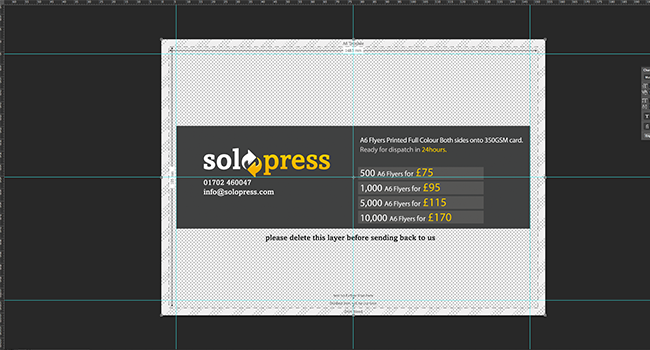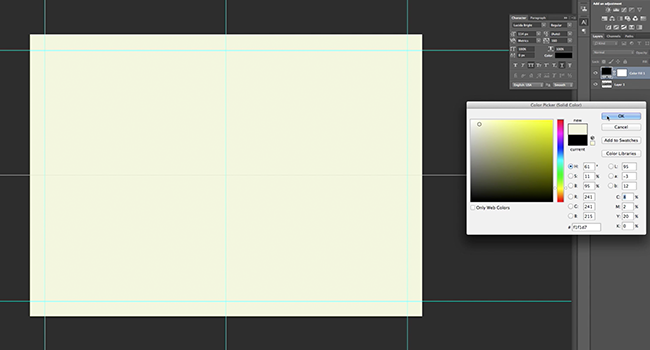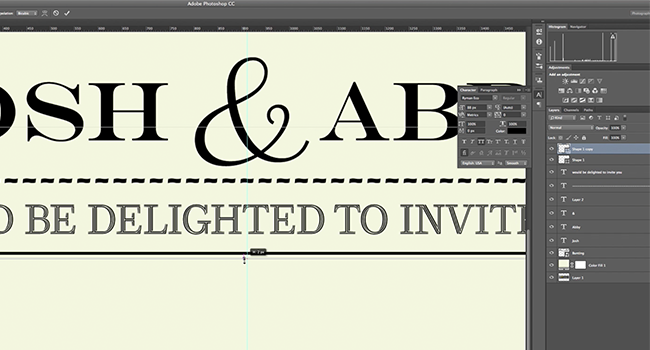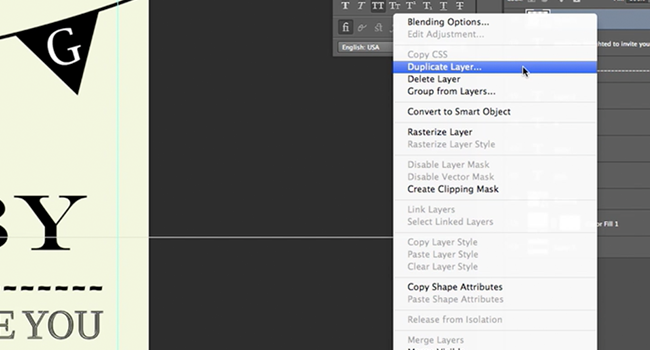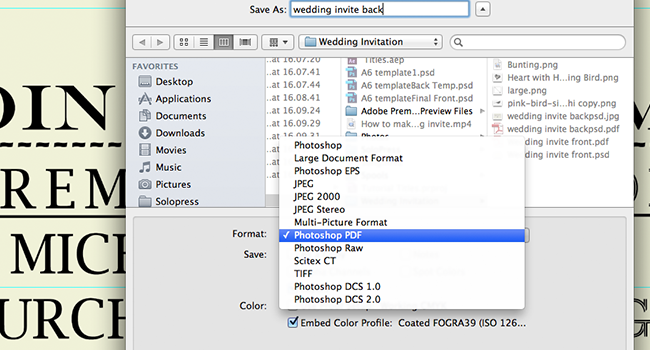Научете как да проектирате Сватбена покана в Adobe Photoshop с нашия експертен и лесен за следване видео урок...
Този видеоклип е част от поредицата ни уроци за дизайн в Adobe Creative. Моля, уверете се, че абонирайте се за към канала на Solopress в YouTube, за да не пропуснете бъдещите ръководства!
Как да проектирате сватбена покана
Изтеглете БЕЗПЛАТНИЯ шаблон за покани на Solopress
Отидете на уебсайта на Solopress, за да изтеглите безплатното ръководство за шаблони за флаери A6 на Photoshop като основа за вашата покана.
Отворете файла във Photoshop, създадохме водещ слой, който ще ви помогне да оформите сватбената си покана - той включва зоната на отстъпите, подрязването и безопасната зона.
Област на отстъпите - всичко, което се намира тук, ще бъде отрязано, но не забравяйте да разширите всички цветове или изображения в тази 3-милиметрова област на отстъпите, за да избегнете появата на бели линии по време на етапите на довършване на печата.
Подстригване - задачата ви ще бъде изрязана по плътната черна линия, като всички изображения или текст, поставени в тази 3-милиметрова зона, могат да бъдат неправилно подрязани.
Безопасна зона - съхранявайте цялата си информация в бялата зона. Не забравяйте да използвате изображения с висока разделителна способност (300dpi) за най-добри резултати.
Създайте нов водач, като щракнете и плъзнете върху вертикалния и хоризонталния линийка (ако линийката не се появява във Photoshop, натиснете Command + R). Създайте 4 нови водача върху линията на безопасната зона.
В този видеоклип съм създал 2 линии, които минават през центъра вертикално и хоризонтално, можете да зададете точните размери, като кликнете върху View - New Guide (Изглед - Нов водач) и въведете 77,3 мм за вертикално и 55,5 мм за хоризонтално.
Нека започнем с дизайна на предната част.
В прозореца със слоеве скрийте водещия слой Използвайте само този слой, за да проверите дали дизайнът ви се вписва в безопасната зона и да се уверите, че оцветяването или изображенията излизат извън зоната на отстъпите. В този видеоклип създадох фон за запълване, като използвах Слой - Нов слой за запълване - Твърд цвят, но можете да избирате между плътни цветове, градиенти, шарки, а също и изображения.
Намирам за най-добре да използвам пастелен цвят за фона на сватбена покана, ако се използват изображения, бих предложила да се намали непрозрачността им на светъл фон, за да изглеждат по-меки, това може да се промени в опциите за смесване, ако щракнете с десния бутон на мишката върху слоя.
Най-добрите дизайни са най-простите, фокусирани върху основните теми и иконографията на любовта и сватбите. В този дизайн съм заложила на винтидж визия. Само промяната на цвета, шрифта и изображението може да има огромен ефект върху крайния продукт, играйте си с различни идеи, дори го съобразете с темата или мястото на сватбата.
След като намерите или създадете изображенията, които искате да използвате, можете да ги плъзнете в дизайна от Проучвателя на Windows или прозореца на Finder. Ако се снабдявате с изображения от интернет, се опитвам да намеря изображения с прозрачен фон във формат PNG, ако изберете JPEG, може да се наложи да прекарате много време в изрязване на изображението.
След като импортирате изображение във Photoshop, автоматично ще ви бъде предоставена възможността да променяте неговото местоположение, мащаб и завъртане. Ако мащабирате изображението, задръжте SHIFT, за да не излезе от пропорциите си. След като поставите изображението на място, натиснете Enter (или Return), което спира възможността за завъртане и промяна на размера, но все още можете да го премествате.
Използвайте инструмента за текст, за да въвеждате текст, като можете да променяте шрифта и размера в горната лента с инструменти, когато текстът е избран. Можете да премествате текста с инструмента за избор.
Можете да настроите допълнително проследяването на текста, големината на буквите и разстоянието между редовете в панела Символи.
Можете да добавите форми към поканата, например аз добавих линии за изписване на имената върху поканата. Вместо само една линия, добавих по-малка линия отдолу, за да създам по-голямо въздействие.
Копирах оригиналния ред, като използвах функцията Дублиране. Щракнете с десния бутон на мишката върху слоя, който искате да копирате, и изберете Дублиране.
След като приключите, го запазете под друго име, след което отворете шаблона отново, за да се подготвите да направите обратната стъпка.
Нека започнем с дизайна на гърба.
Създайте отново водачи на задната страна, точно както на предната.
Изборът зависи от вас, но аз исках да запазя същите цветове и стил на гърба на поканата, за да създам приемственост. За да съм сигурна, че имам точния цвят, го дублирах в новия файл.
За целта щракнете с десния бутон върху слоя в прозореца на предната покана и щракнете върху Дублиране, като този път промените местоназначението на новия файл на проекта.
След като приключите, не забравяйте да изтриете слоя с шаблона както отпред, така и отзад. Запазете файловете като PDF формат на Photoshop. За отпечатване следвайте инструкциите на адрес solopress.com.

Това е всичко, просто! Какво по-хубаво от това да добавите лично докосване към вашия специален ден.
Ако имате някакви коментари или въпроси относно дизайна на сватбени покани, моля, използвайте раздела за коментари по-долу и ние ще направим всичко възможно да отговорим на вашите въпроси.
За повече експертни видео ръководства за професионални творчески приложения посетете Канал на Solopress в Youtube или следете блога на Solopress.
Благодарим ви, че гледате нашия видео урок.